プロジェクトが壊れる原因とよくある症状
RPG Maker UNITEを使っていると、ある日突然「プロジェクトが開けなくなった」「テストプレイが正しく動かない」といったトラブルに遭遇することがあります。特に、Unityエディタを直接操作してしまったことが原因で不具合につながるケースが少なくありません。
※本記事執筆時の RPG Maker UNITE のバージョン 1.2.1 – 1.2.5
プロジェクトが壊れる主な原因
- UNITEのバージョンアップによる不整合
RPG Maker UNITEを新しいバージョンにアップデートした際、既存のプロジェクトとの互換性が取れず想定通りに動かなくなることがあります。 - Unityエディタを直接触ってしまった影響
本来は触らなくてもよいUnityエディタの部分を変更してしまうと、プロジェクトに意図しない改変が入り、動作に不具合を引き起こす場合があります。 - テストプレイ中の意図しない挙動
テストプレイ実行時に想定外の動作が起き、ゲームが停止してしまったり、画面のアスペクト比が崩れて意図しない比率で表示され続けることがあります。
よくある症状
- プロジェクトを開こうとすると エラーメッセージが出て起動できない
- テストプレイが途中で止まってしまう
- テストプレイ画面の 縦横比が崩れたまま固定される
- ビルドで失敗する
こうしたトラブルの多くは、制作したゲームデータそのものが完全に壊れているわけではなく、設定や環境の不整合が原因であることが多いです。そのため、データを新しい空のプロジェクトに移行すれば復旧できる可能性があります。
復旧の基本方針:新しいプロジェクトに移行する
RPG Maker UNITEのプロジェクトが壊れてしまったとき、多くの場合「壊れたファイルを修復する」よりも、新しく空のプロジェクトを作成して、そこに制作データを移行する方法が確実です。
これは、UnityやUNITEのバージョンアップや不整合が原因で発生するトラブルに特に有効です。新規プロジェクトは常に最新かつ正常な構造を持っているため、移行後の動作も安定しやすくなります。
基本的な流れ
- 空で正常に動く新規プロジェクトを作成する
→ まずはRPG Maker UNITEから「新規プロジェクト」を作り、エラーなく動くことを確認します。 - 制作していたゲームデータを移行する
→ 壊れてしまったプロジェクトの中から必要な制作したゲームデータ(マップ、イベント、画像、音声など)を抜き出し、新規プロジェクトにコピーします。 - 動作確認を行う
→ データを移行したら、テストプレイを実行して正常に動作するかをチェックします。問題があれば、移行したファイルの中に原因がある可能性が高いです。
この方法のメリット
- 壊れた改造を引きずらずに済む
意図せずUnity側でUNITEを改造してしまっていることがありますが、新規プロジェクトに移行することで、その影響を完全に切り離せます。
ただし、もし自分で意図的に改造していた場合は、その内容もリセットされます。改造した箇所を覚えておく必要があります。本記事では「改造を行っていない環境」を前提としています。 - とても簡単に復旧できる
実際の移行作業はほぼ1つのフォルダをコピーするだけで済みます。段階的に移行して原因を切り分ける方法もありますが、シンプルにまとめて移すことも可能です。 - バージョンの違いにも対応可能
推奨はしませんが、UNITEのバージョンをダウングレードしたうえで移行すれば、特定のバージョンに合わせて作業を続けることもできます。
データ移行の準備(バックアップと確認作業)
新しいプロジェクトに制作データを移行する前に、まずはバックアップを必ず作成しておきましょう。プロジェクトが壊れてしまっている場合でも、元データを保存しておけば安心して作業を進められます。
バックアップの取り方
- プロジェクトフォルダをコピーする
RPG Maker UNITEのプロジェクトは、基本的にひとつのフォルダにまとまっています。このフォルダを丸ごとコピーすればバックアップになります。 - Library フォルダを除外してZIP圧縮する
コピーするときは「Library」フォルダを除いてZIP圧縮して保存する方法をおすすめします。
- 理由①:自動生成されるデータだから
Library フォルダはUnityが自動的に生成するキャッシュデータのようなもので、削除しても起動時に再生成されます。そのため、制作データの本体部分(マップ、イベント、画像、音声など)には影響がありません。
- 理由②:サイズ削減になるから
Library フォルダは非常にサイズが大きくなる傾向があり、バックアップの容量を圧迫します。これを除外することで、ZIP圧縮後のサイズを大幅に削減でき、保存や移動が楽になります。
- 注意点:Library フォルダを削除すると、最初の起動時に再構築が行われるため、通常よりも起動に時間がかかります。これは正常な挙動なので心配はいりません。 - 保存場所を分けて保管する
バックアップは必ず別ドライブやクラウドなど、元のプロジェクトとは異なる場所に保存しておきましょう。誤って上書きすると復旧できなくなる可能性があります。
バックアップ後の確認作業
- バックアップZIPを解凍して、中身が正しくコピーされているか確認する
- Library フォルダが除外されているか確認する
- プロジェクト名やフォルダ名に余計な文字(全角スペースや日本語パス)が入っていないかチェックする
こうしてバックアップを準備しておけば、移行作業中にトラブルが起きても安心してやり直せます。
制作データを新規プロジェクトへ移行する手順
プロジェクトが壊れてしまった場合の復旧方法は、とてもシンプルです。
制作したゲームデータを 新しく作った空のプロジェクトにコピーするだけ で、多くのケースは解決できます。
手順1:制作データの場所を確認する
RPG Maker UNITEのプロジェクトには、下記のようなフォルダ構造があります。
プロジェクト名\Assets\RPGMaker\Storage
この 「Storage」フォルダ に、あなたが制作したゲームデータ(マップ、イベント、データベース設定など)がまとめられています。
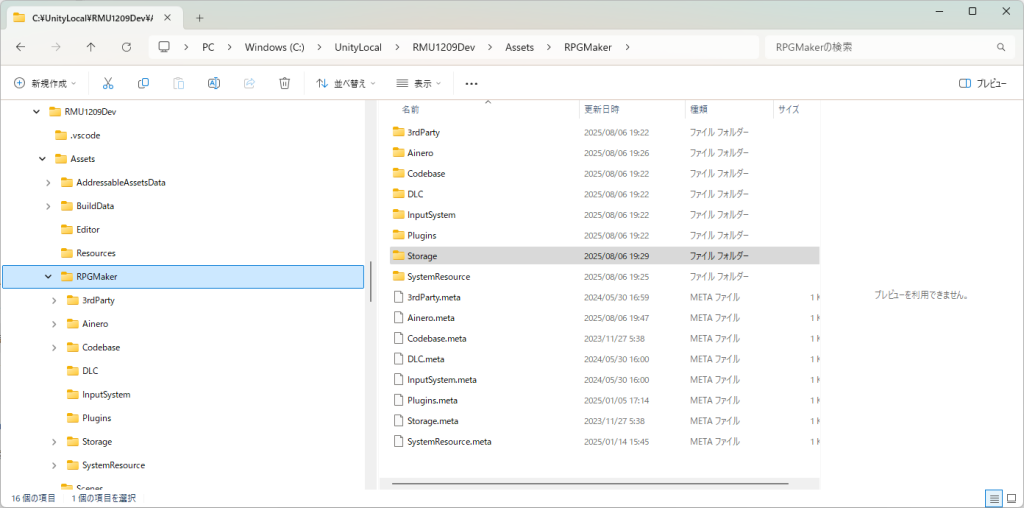
手順2:Storageフォルダをコピーする
新しく作成した空のプロジェクトを用意し、その中にある「Storage」フォルダを、壊れたプロジェクトからコピーして 丸ごと上書き します。
これで、制作データが新しいプロジェクトへ移行されます。
手順3:イベント設定ファイルをコピーする(任意)
「プロジェクト名」直下には、次のようなファイルがあります。
プロジェクト名\CommandWindowOptionalCommands.json
このファイルには、自分で登録した「よく使うイベントコマンド」の設定が保存されています。イベント制作の効率化に役立つデータなので、必要に応じてこちらもコピーして上書きしておくと便利です。
▼この画面の設定内容です。
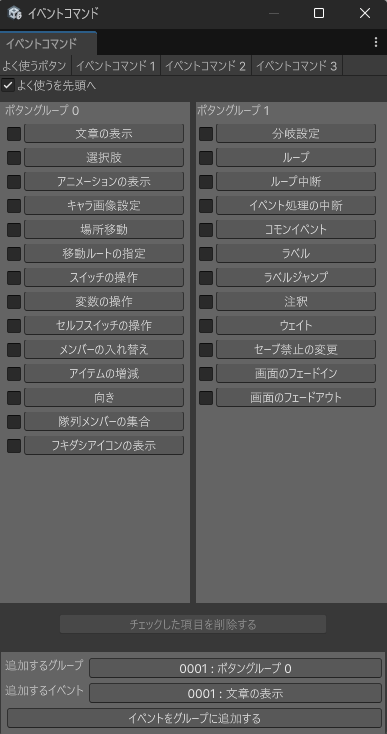
手順4:新しいプロジェクトを起動する
コピー作業が終わったら、新しいプロジェクトをRPG Maker UNITEで起動してみましょう。正常に移行ができていれば、制作していたゲームデータがそのまま反映された状態で開けるはずです。
注意点
- この方法でも起動できない場合は、制作データ自体が破損している可能性があります。
復旧後に確認しておくポイント
制作データを新しいプロジェクトに移行したあとは、必ず動作確認を行いましょう。移行作業が成功していても、一部の設定やデータが反映されていない場合があります。
1. テストプレイが正常に動作するか
- ゲームを実行してタイトル画面から進めるか確認する
- バトル、マップ移動、セーブ・ロードなど基本的な処理が問題なく動くかチェックする
2. 画像や音声データの表示・再生確認
- タイトル画像やキャラクターフェイスが正しく表示されるか
- 効果音やBGMが抜けていないか、エラーが出ていないか
3. イベントの挙動を確認する
- 移行前に作成していたイベントが動いているか
- 特に「スイッチ」や「変数」を使ったイベントが意図通り動作するか確認しておく
4. プラグインや拡張機能の再設定
- RPG Maker UNITEでは一部の拡張機能や設定が環境依存になることがあります
- 必要に応じて再インポートや設定の見直しを行いましょう
5. CommandWindowOptionalCommands.json の反映
- よく使うイベントコマンドを登録していた場合、コピーしたデータが反映されているか確認してください
まとめ
RPG Maker UNITEのプロジェクトが壊れてしまった場合でも、
新規プロジェクトを作成 → Storageフォルダと設定ファイルをコピー → 動作確認
という流れで、多くのケースは復旧可能です。
この方法を覚えておけば、バージョンアップや誤操作でトラブルが発生しても、制作を止めずに続けることができます。
RPG Maker UNITEに関する記事は、私自身が制作中に実際につまずいた経験をもとにまとめています。
もし制作の中で『こんなことで困った』『こういうトラブルに遭遇した』というエピソードがあれば、ぜひコメント欄で教えてください。今後の記事の参考にさせていただきます。
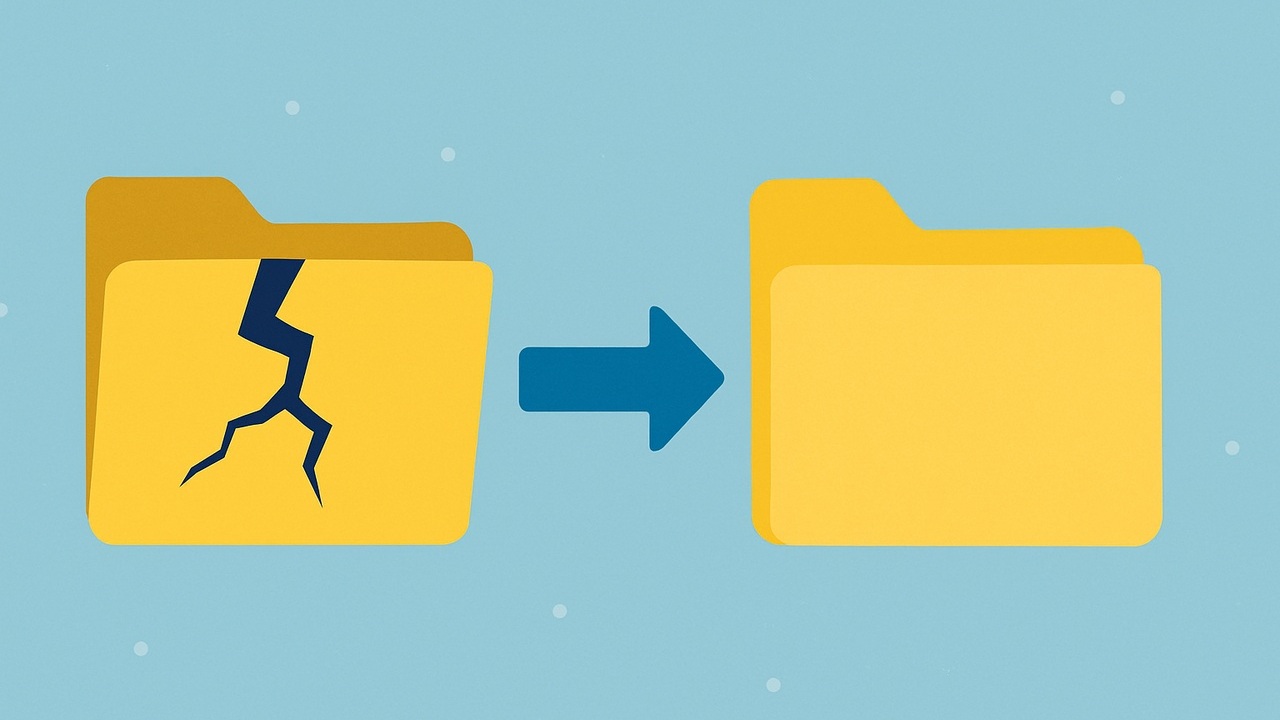

コメント